Создание подписи
В списке сервисов выберите API Gateway.
Далее выберите API Publishing → Signature Keys.
Нажмите Create Signature Key.
Заполните следующие поля и нажмите OK:
Name — укажите имя цифровой подписи.
Key (опционально) — введите ключ, который будет применяться в связке с Secret и образует пару ключей для обеспечения безопасного доступа. Если поле оставить незаполненным, то система сгенерирует ключ автоматически.
Secret (опционально) — введите Secret, который будет применяться в связке с ключом (Key) и образует пару ключей для обеспечения безопасного доступа. Если поле оставить незаполненным, то система сгенерирует Secret автоматически.
Confirm Secret (опционально) — подтвердите Secret. Если поле Secret оставить незаполненным, то данное поле заполнять также не нужно.
Узнать созданные Key и Secret можно, нажав на имя цифровой подписи. Данную пару ключей можно увидеть в соответствующих полях.
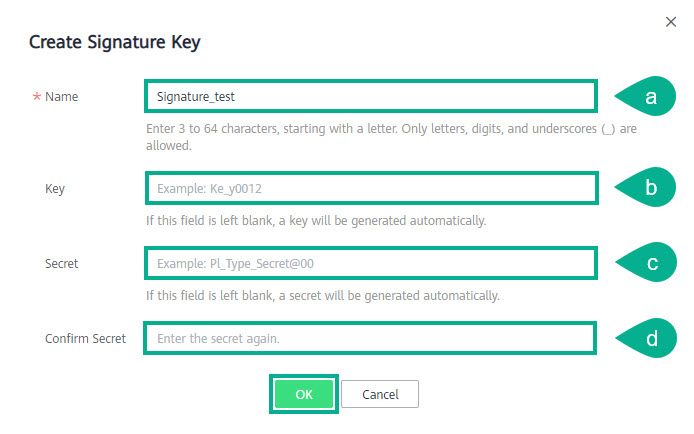
Прикрепление подписи к API
В списке сервисов выберите API Gateway.
Далее выберите API Publishing → Signature Keys.
Нажмите на имя нужной цифровой подписи.
Нажмите Select API.
Выберите нужные API и нажмите OK.
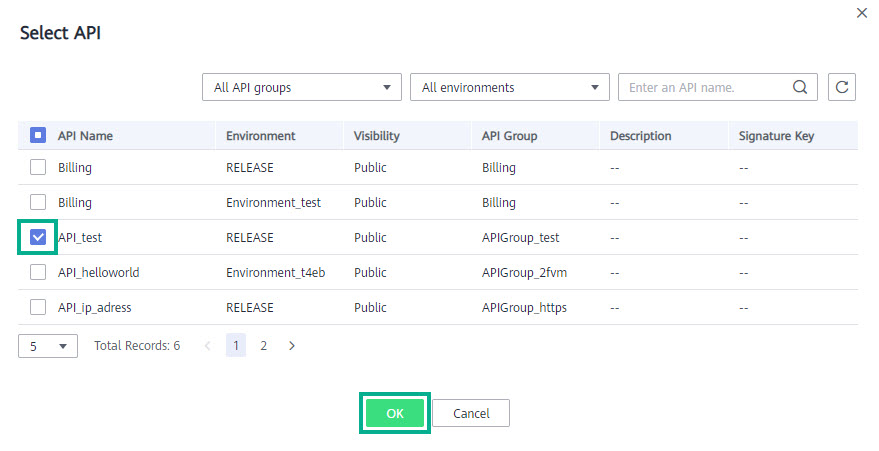
Открепление подписи от API
В списке сервисов выберите API Gateway.
Далее выберите API Publishing → Signature Keys.
Нажмите на имя нужной цифровой подписи.
В строке с нужным API нажмите Unbind.
Нажмите Yes.
Изменение подписи
В списке сервисов выберите API Gateway.
Далее выберите API Publishing → Signature Keys.
В строке с нужной подписью нажмите Edit.
Измените нужные поля, введите подтверждение Secret в поле Confirm Secret и нажмите OK.
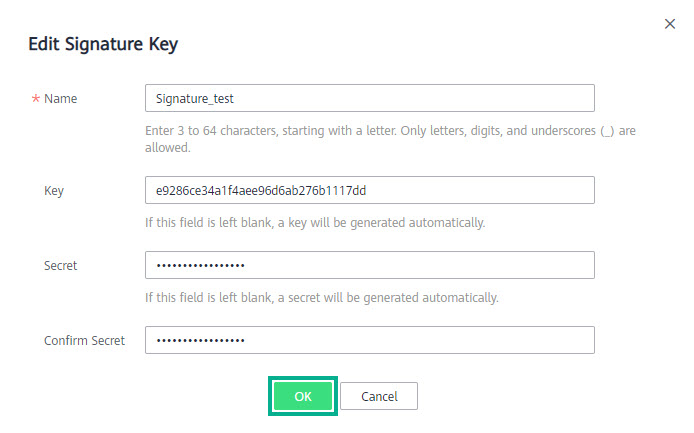
Удаление подписи
В списке сервисов выберите API Gateway.
Далее выберите API Publishing → Signature Keys.
В строке со цифровой подписью к удалению нажмите Delete.
ПримечаниеПеред процедурой удаления открепите от цифровой подписи все API.
Нажмите Yes.